David Darlington
2025-11-26 14:25:20 • Recoverit 주제 • 검증된 솔루션
포럼에는 "내 게임이 PC에서 계속 중단돼요"와 같은 질문이 넘쳐납니다. 더 심각한 것은 많은 사람들이 이 문제를 어떻게 해결해야 하는지 잘 모른다는 점입니다.
누구도 Windows 10이 게이머에게 매우 친화적인 운영체제라는 사실을 부정할 수 없습니다. 하지만 때때로 게임 중에 컴퓨터가 계속 다운되는 등의 문제를 만날 수 있습니다. 일부 사용자는 이 문제를 피하기 위해 게임을 아예 삭제하기도 하지만, 게이머라면 결코 이 선택을 하지 않을 것입니다. 따라서 우리는 이 문제를 즉시 해결할 필요가 있습니다.
이 가이드에서는 게임이 데스크톱으로 강제 종료되는 Windows 11/10에서 발생할 수 있는 원인과 그 해결 방법을 모았습니다. 함께 시도해봅시다.
1부. PC에서 게임이 중단되는 원인은 무엇인가요?
게이머들이 한계를 뛰어넘는 것을 좋아하지만, 시스템에도 한계가 있다는 점을 잊지 않아야 합니다. 결국 시스템도 손상과 오류에 취약한 기계일 뿐입니다. PC에서 게임이 계속 중단되는 경우, 사용자들은 가장 명확한 이유를 종종 간과합니다. 따라서 게임이 중단되거나, 갑자기 종료되거나, 멈추는 몇 가지 원인은 다음과 같습니다.
- 하드웨어가 게임을 실행할 수 있을 만큼 충분한지 확인하세요. 모든 게임에는 설치 및 운영에 필요한 사양이 있습니다. 게임이 시스템과 호환되지 않으면 중단될 수밖에 없습니다.
- 그래픽 카드 또는 전원 공급 문제도 게임이 중단되는 원인입니다. 게임이 사용 가능한 전력보다 더 많은 전력을 소모하면 결국 자동으로 종료됩니다.
- 게임이 매우 높은 CPU 사용량을 기록하여 게임이 중단될 수 있습니다.
- 구식 드라이버 또는 게임도 충돌의 원인이 될 수 있습니다.
- 온라인 게임인 경우, 네트워크 문제로 인해 게임이 강제 종료될 수도 있습니다.
- 바이러스 또는 악성코드가 게임 프로세스를 방해하고 있습니다.
게임이 갑자기 종료되는 다른 이유들도 있습니다. 따라서 문제를 즉시 해결할 수 있는 문제 해결 방법을 알아두는 것이 중요합니다.
2부: 게임이 데스크탑으로 튕기는 문제를 어떻게 해결하나요?
게임 중에 PC가 충돌하는 것은 대개 심각한 문제가 아니며, 문제는 게임과만 관련이 있을 수 있습니다. 그러나 게임 애호가들에게는 여전히 성가신 일입니다. 그래서 여기 게임 충돌 문제를 해결할 수 있는 여러 가지 문제 해결 방법을 정리했습니다.
해결 방법 1. PC를 재시작하고 다시 시도하기
게임을 하는 도중 컴퓨터가 계속 충돌하는 경우, 가장 먼저 해야 할 일은 PC를 재시작하는 것입니다. 높은 CPU 사용량, 과열, 또는 단순한 오류 등 문제의 원인이 무엇이든 시스템을 재부팅하면 대부분의 문제가 해결됩니다.
Alt + F4 키를 누르고 "다시 시작" 옵션을 선택하세요. 시스템이 재시작될 때까지 기다린 후 게임을 다시 실행해 보세요.
해결 방법 2. 게임이 올바르게 설치되었는지 확인하기
때때로,게임이 Windows 11/10에서 계속 크래시됩니다이는 시스템에 올바르게 설치되지 않았기 때문입니다. 사용자가 게임의 콘솔 버전을 Windows PC에 설치할 때 이런 일이 발생합니다. 따라서 이 문제를 해결하려면 설치 과정을 다시 수행해야 합니다. 또한, 게임의 필수 업데이트가 있는지도 확인하세요.
솔루션 3. PC가 사양을 충족하는지 확인하세요
"어떤 게임은 내 컴퓨터를 다운시킨다"는 말을 들어본 적이 있을 것입니다. 이는 Windows 시스템 사양이 게임에 필요한 사양을 충족하지 않을 때 발생합니다. 만약 이것이 문제의 원인이라면, 다음을 포함한 게임의 최소 요구 사항을 확인하세요:
- 메모리
- 여유 공간
- CPU
- 그래픽 하드웨어
- 운영 체제
- 미디어 및 사운드 하드웨어
게임의 최소 사양은 패키지에서 확인할 수 있으며, Windows 사양은 Windows 제어판 > 시스템에서 확인할 수 있습니다. 사양을 검토하고 할 수 있는 것을 확인하세요.
솔루션 4. 오버클러킹 프로그램 종료
때때로 CPU와 GPU의 오버클러킹은 게임 성능을 향상시킬 수 있습니다. 하지만 이로 인해 게임이 충돌할 수도 있습니다. CPU나 GPU를 오버클러킹한 후 게임이 충돌한다면, 설정을 되돌리고 컴퓨터를 재시작하여 문제가 해결되었는지 확인하세요.
솔루션 5. 불필요한 앱 종료
게임을 하는 동안 여러 앱을 동시에 실행하면, 실행 중인 다른 앱으로 인해 충돌이 발생할 수 있습니다. 더 나은 게임 성능을 위해 불필요한 백그라운드 프로그램을 종료하세요.
솔루션 6. Windows Defender를 이용해 예외 만들기
가끔 백신 소프트웨어가 게임을 악성코드로 잘못 인식하여 게임 중에 충돌이 발생할 수 있습니다. 컴퓨터에서 이러한 이유로 게임이 계속 충돌한다면, 이 문제를 피하기 위해 예외를 추가할 수 있습니다.
PC에서 게임이 충돌하는 문제를 해결하려면 아래 단계를 따르세요:
- 검색 상자에 Windows 보안을 입력하고 Enter를 누르세요.
- 바이러스 및 위협 방지로 이동 → 설정 관리.
- 제외 항목 섹션에서 제외 항목 추가 또는 제거 옵션을 클릭하세요.
- 제외 항목 추가 → 폴더를 클릭한 다음, 게임 디렉터리를 선택하세요.
솔루션 7. 비디오 드라이버 업데이트하기
게임 중에 PC가 계속 충돌하고 결국 전혀 작동하지 않는 경우, 가능한 원인은 오래된 비디오 드라이버일 수 있습니다. Windows 10은 처음부터 많은 드라이버 호환성 문제를 가지고 있으며, 이러한 문제는 아직 해결되지 않았습니다. 따라서 비디오 드라이버를 최신 상태로 유지하는 것이 좋습니다.
- 장치 관리자를 열고 디스플레이 어댑터를 선택하세요. 드라이버를 마우스 오른쪽 버튼으로 클릭하면 드라이버 업데이트 옵션이 표시됩니다.

- 지침을 주의 깊게 따라 비디오 드라이버를 업데이트하면 문제가 해결됩니다.
솔루션 8. 바이러스 검사하기
인터넷에서 다운로드한 새 게임이고, 게임을 하는 도중 PC가 충돌한다면, 이는 바이러스나 악성코드가 존재함을 나타냅니다. 일부 악성코드는 CPU 자원을 훔쳐 충돌 문제를 일으킬 수 있습니다. 이를 위해 Windows Defender나 기타 타사 백신 소프트웨어를 사용하여 시스템 검사를 수행할 것을 권장합니다.
Windows Defender를 사용하는 방법은 다음과 같습니다:
- 작업 표시줄에서 Windows Defender를 열고 바이러스 및 위협 방지를 선택하세요.

- 고급 검사를 선택하고 Windows Defender 오프라인 검사를 강조 표시하세요. "지금 검사" 버튼을 누르고 프로세스가 끝날 때까지 기다리세요.
바이러스나 악성코드가 감지되면 즉시 제거해야 합니다.
솔루션 9. 게임을 관리자 모드에서 실행하기
일부 사용자들이 quora에서 “PC 게임이 계속 종료됩니다” 라고 언급하였고, 다른 사용자들은 게임을 관리자 모드로 실행해보라고 제안했습니다. 따라서 이것이 당신에게 필요한 해결책일 수 있습니다.
애플리케이션을 선택하고 마우스 오른쪽 버튼을 클릭하세요. 거기서 관리자 권한으로 실행을 볼 수 있습니다. 해당 옵션을 선택하고 관리자 계정에서 게임을 시작하세요. 이것이 게임이 계속 종료되는 문제를 해결하는지 확인해보세요.
솔루션 10. Windows 시스템 업데이트하기
위에서 언급한 방법들이 모두 효과가 없다면, Windows 업데이트가 문제를 해결할 수 있습니다. 이것이 게임을 하는 동안 컴퓨터가 멈추는 문제를 중지시켜주길 바랍니다. 아래 단계를 따라주세요:
- 설정을 열고 업데이트 및 보안 설정으로 이동하세요. 왼쪽 패널에서 Windows 업데이트 옵션을 찾을 수 있습니다.

- Windows 업데이트를 클릭한 뒤, "업데이트 확인" 버튼을 누르세요. Windows 운영체제가 자동으로 업데이트를 다운로드하고 설치를 시작합니다.
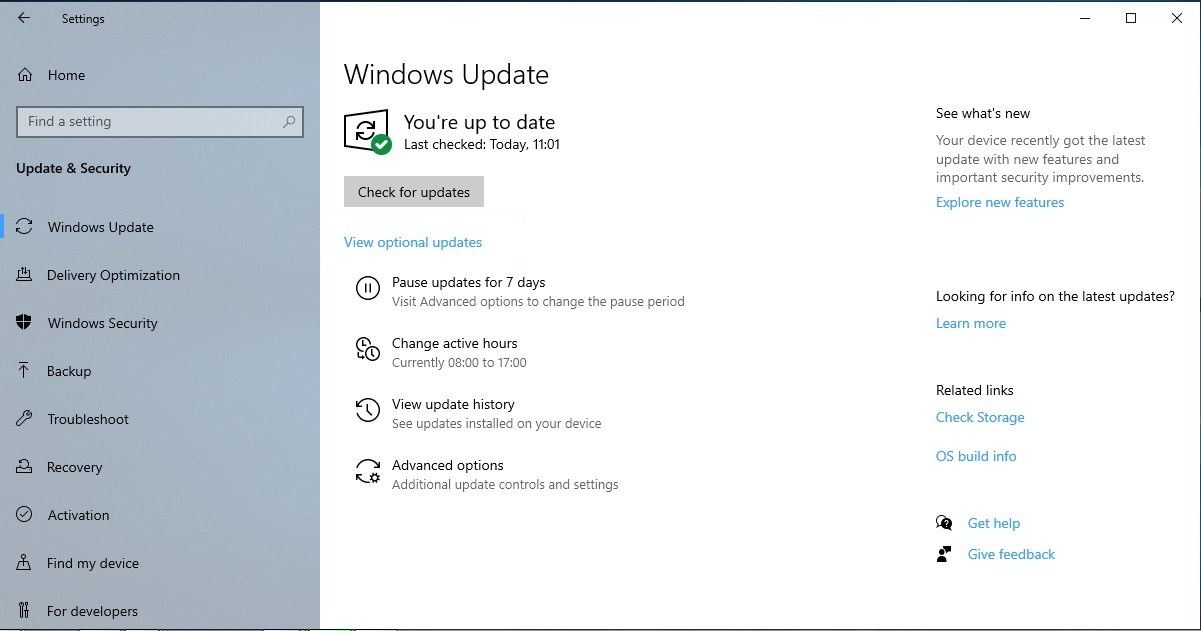
- 업데이트로 인한 변경 사항을 적용하려면, "지금 다시 시작" 또는 "다시 시작 예약" 중 하나를 선택할 수 있습니다.

업데이트가 설치되는 즉시 문제가 사라지고 게임이 정상적으로 실행됩니다.
해결 방법 11. 게임 모드에서 게임 실행
Windows 10 또는 11을 사용 중이라면, 게임 모드를 활성화하여 컴퓨터를 게임에 최적화할 수 있습니다. 게임 모드 기능에 접근하는 방법은 다음과 같습니다:
- Win+I 키를 눌러 Windows 설정을 여세요.
- 게임 -> 게임 모드로 이동하세요. 게임 모드 옵션이 활성화되어 있는지 확인하세요.

해결 방법 12. 시스템 파일 검사기 실행
디스크에 시스템 오류가 있는 경우에도 게임이 데스크탑에서 충돌합니다. 이 경우, CHKDSK를 실행하여 디스크 검사를 수행할 수 있습니다.
- 시작 메뉴 옆의 검색 상자에 명령 프롬프트를 입력하세요. 그런 다음, 마우스 오른쪽 버튼을 클릭하여 관리자 권한으로 실행하세요.
- 프롬프트 창에 다음 명령어를 입력한 후 Enter 키를 누르세요: sfc/scannow
- 프로세스가 완료되면, 컴퓨터를 재시작하고 게임이 데스크탑에서 충돌하는 문제가 해결되었는지 확인하세요.
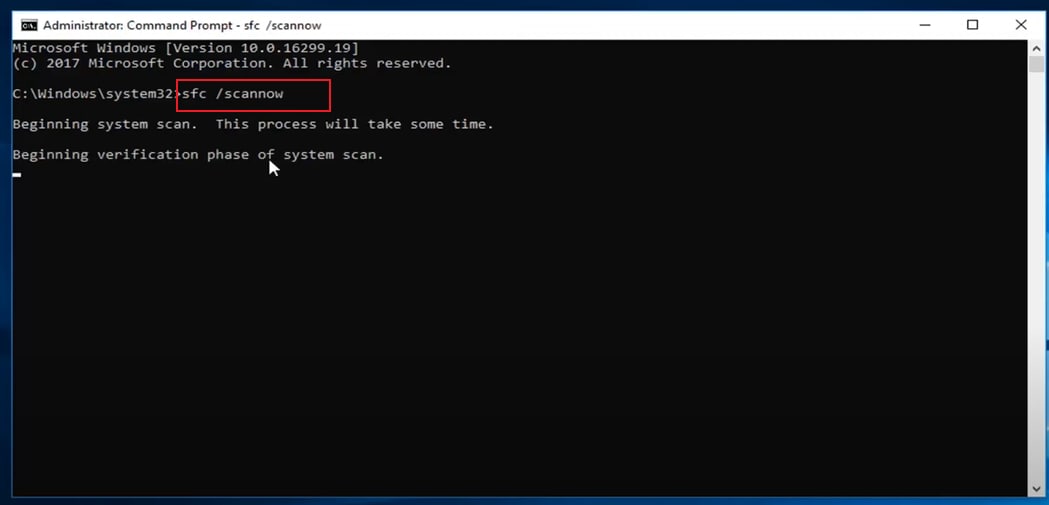
게임이 데스크탑에서 충돌하는 문제를 해결하는 방법 비디오 튜토리얼
보너스 팁: Recoverit으로 컴퓨터에서 손실된 게임 데이터 복구
게임 중 컴퓨터가 갑자기 멈추거나 다운되는 일이 자주 발생하며, 이로 인해 중요한 파일을 잃는 경우가 많습니다. 예를 들어, 삭제된 마인크래프트 월드를 복구해야 하는 상황이 있습니다. 하지만 이제 Recoverit 데이터 복구 소프트웨어가 도와드리므로, 컴퓨터에서 애플리케이션 충돌이나 시스템 다운으로 인한 걱정은 하지 않으셔도 됩니다. 이 소프트웨어는 분실 또는 삭제된 파일을 복구하는 간단한 과정을 따릅니다. 애플리케이션 오류, 데이터 손상, 포맷, 바이러스 공격 등 어떤 이유로 파일을 잃어버렸더라도, Recoverit은 모든 기기에서 데이터를 복구할 수 있습니다. 즉, 데이터 복구를 위한 선택지가 여전히 남아 있음을 알 수 있습니다.
소프트웨어를 시스템에 다운로드하여 설치하면, 바로 사용할 수 있습니다. 만약 게임 앱이 시스템에서 중단되어 데이터가 손실된 경우 따라야 할 단계별 가이드가 아래에 있습니다.
Recoverit 데이터 복구를 사용하여 SD 카드에서 데이터 복구하는 방법
- 프로그램을 시스템에서 실행합니다. 파일이 손실되기 전에 저장되었던 위치를 지정해야 합니다.
- 메인 인터페이스에서 위치를 선택하고 "시작" 버튼을 눌러 스캔을 시작합니다.

- 소프트웨어가 전체 스캔을 시작하면 잠시 기다려야 합니다. 저장 공간에 큰 파일이 많을 경우, 스캔에 시간이 걸릴 수 있습니다.

- 차츰차츰 스캔 결과가 화면에 나타나기 시작합니다. 필요한 파일을 이미 찾았다면 언제든 "일시 중지" 또는 "중지"를 눌러 스캔을 멈출 수 있습니다.
- Recoverit을 통해 사용자는 원하는 만큼 여러 파일을 선택하고 하나씩 미리 볼 수 있습니다. 파일 유형이나 파일 경로 필터를 사용하여 정확한 파일을 찾아볼 수 있습니다.

- 파일을 찾는 즉시, 파일을 선택하여 미리 보고, "복구" 버튼을 누릅니다.

- 복구할 파일의 저장 위치를 지정하고 복구 과정이 끝날 때까지 기다립니다. 마침내 잃어버린 게임 파일을 시스템에서 다시 얻을 수 있습니다.
결론
이제 게임을 할 때 컴퓨터가 계속 멈춘다고 불평하는 대신, 여기에서 언급한 해결 방법을 시도해 보세요. 그리고 문제를 해결하려다 실수로 파일을 삭제했다면, Recoverit 데이터 복구 소프트웨어가 여러분을 도와드릴 수 있습니다.
자주 묻는 질문
-
게임을 할 때만 PC가 멈추는 현상을 어떻게 해결하나요?
시스템에 최신 그래픽 카드 드라이버를 설치하고, 게임이 원활하게 동작하기 위해 필요한 올바른 소프트웨어를 설치하며, 컴퓨터의 냉각 시스템이 과열을 방지할 수 있도록 정상적으로 작동하는지 확인하세요. 백그라운드에서 실행 중인 모든 프로그램을 비활성화하세요. -
컴퓨터가 과열되지 않았는데 게임 중에 멈추는 현상은 어떻게 해결하나요?
드라이버와 BIOS를 모두 최신 버전으로 업데이트하세요. 여러 종류의 드라이버를 사용했다면 호환성 문제일 수 있으니 GPU가 시스템과 호환되는지 확인하세요. 또한, 오래되거나 구버전 드라이버는 모두 완전히 삭제하여 새로 설치한 드라이버가 제대로 작동할 수 있게 하세요. -
게임을 로딩할 때 PC가 멈추는 현상은 어떻게 해결하나요?
최신 소프트웨어와 드라이버를 새로 설치해야 합니다. 또한 시스템 BIOS를 업데이트할 수도 있습니다. 모니터의 연결을 해제한 후 정상적으로 작동하는 다른 모니터로 교체해 문제가 해결되는지 확인해 보세요. -
왜 게임이 데스크톱으로 튕기나요?
게임이 데스크톱으로 튕기는 이유로는 오래된 드라이버, 호환되지 않는 소프트웨어, 손상된 게임 파일, 컴퓨터의 과열, 혹은 부족한 시스템 자원 등 다양한 원인이 있을 수 있습니다. -
게임이 바탕화면으로 강제 종료되는 것을 어떻게 방지할 수 있나요?
게임이 바탕화면으로 강제 종료되지 않도록 하려면 드라이버를 업데이트하고, 컴퓨터가 최소 시스템 요구 사항을 충족하는지 확인하며, 백그라운드에서 실행 중인 불필요한 프로그램을 종료하고, 소프트웨어 충돌이 있는지 확인하세요.

 ChatGPT
ChatGPT
 Perplexity
Perplexity
 Google AI Mode
Google AI Mode
 Grok
Grok


David Darlington
staff 편집자
댓글